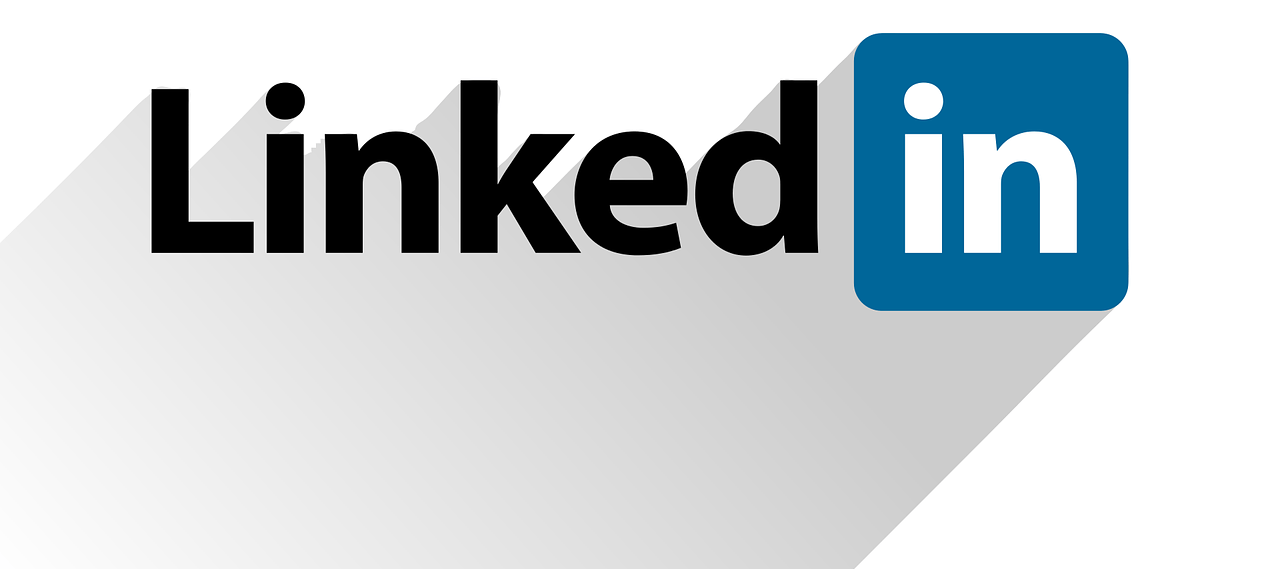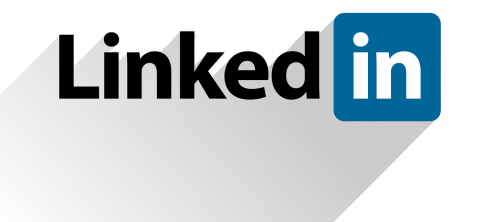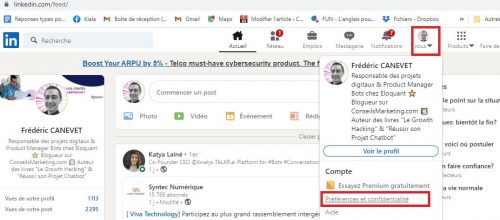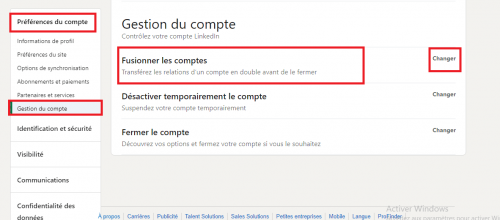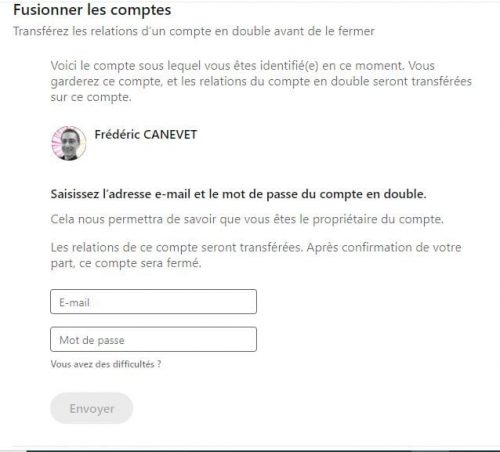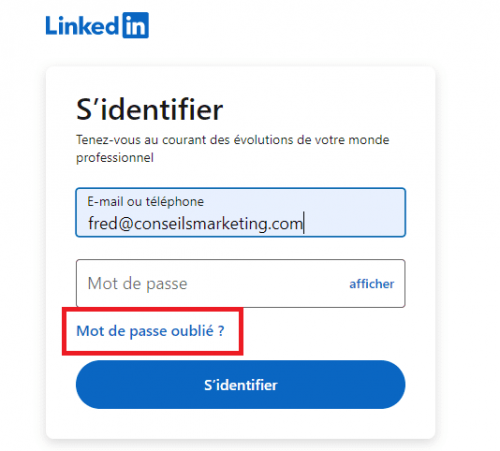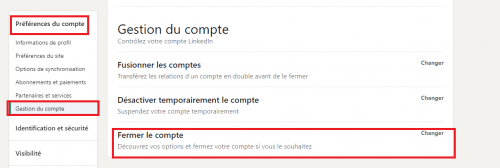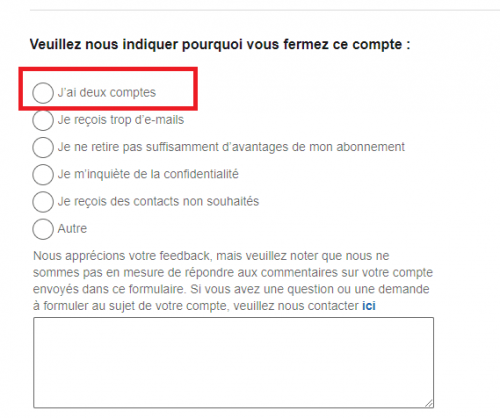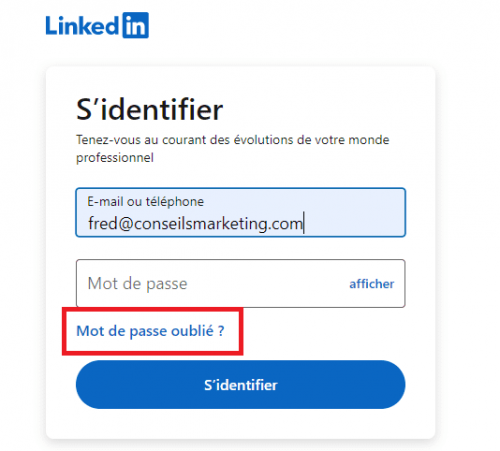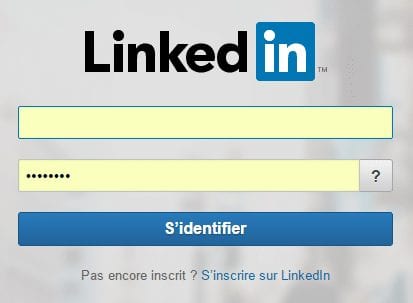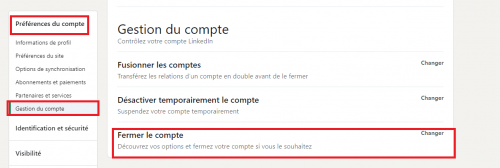Sur LinkedIn, il n’est pas possible d’avoir plusieurs comptes personnels pour une même personne, d’où la nécessité de fusionner les comptes de deux profils si par mégarde vous en avez deux.
Mais parfois par erreur, il arrive qu’on ait plusieurs comptes sur LinkedIn involontairement : il est possible que vous ayez créé un compte dans une entreprise précédente, vous ayez un ancien compte étudiant ou bien, ou que vous ayez perdu votre adresse email.
C’est la raison pour laquelle il est important de fusionner les deux comptes ou de fermer le compte qui est en double.
La solution est différente selon que l’on a accès ou pas au compte en double.
Sommaire de l'article
Cas 1 – Vous voulez fusionner des comptes Linkedin, avec les deux comptes pour lesquels vous avez accès
Tout d’abord, vous devez vous rendre dans le compte que vous souhaitez garder.
Vous cliquez sur l’icône “Vous” en haut de la page d’accueil de LinkedIn.
Dans le menu déroulant, sélectionnez “Préférences et confidentialité”
Cliquez sur “Préférences du compte” pour faire apparaître les sous catégories et sélectionnez “gestion du compte”.
Sélectionnez “fusionner les comptes”
Voici les actions à faire avant de procéder à la fusion :
- Il est conseillé de télécharger une copie des données (vos contacts) du compte à fermer car elles seront effacées définitivement lorsque les comptes seront fusionnés.
- Vous devez vérifier que chacun des comptes et choisir celui à garder (souvent celui avec le plus de contacts, mais ce n’est pas forcément le cas).
- Vous devez annuler d’abord votre compte Premium.
- Annulez les offres d’emploi en cours.
- Annulez toutes les campagnes publicitaires ainsi que les événements à venir si vous êtes un organisateur.
- Procédez à la fermeture du groupe ou transférez la propriété du groupe si vous êtes un propriétaire de groupe.
Vous serez amené à saisir l’adresse e-mail et le mot de passe du compte en double et cliquer sur “envoyer”
Vous allez confirmer qu’il s’agit bien du compte à fermer en cliquant sur Continuer.
Vous allez saisir le mot de passe du compte que vous voulez garder pour confirmer que vous souhaitiez vraiment fusionner les deux comptes et vous allez cliquer sur “Envoyer”.
Vous recevrez une notification de confirmation à l’adresse e-mail de votre compte principal.
Une notification de confirmation sera envoyé à l’adresse email de votre compte principal
Une fois que les comptes ont été fusionnés, les relations du compte en double seront transférées sur le compte que vous avez gardé.
Vous allez constater que quelques éléments ne seront pas été transférés lors de la fusion comme le contenu du profil que ce soit écrit ou support média, les recommandations de compétences ainsi que les articles enregistrés
Cas 2 : Vous n’avez pas accès au compte Linkedin que vous souhaitez fusionner ou supprimer (accès impossible ou mot de passe oublié)
Dans le cas où vous n’arrivez pas à accéder à votre compte ou si vous avez oublié votre mot de passe, vous avez plusieurs options pour retrouver cet accès.
La première est de vous rendre sur la page d’identification de votre compte, cliquez ensuite sur le lien de « Mot de passe oublié »
Vous serez alors redirigé vers une page qui vous demande de saisir l’adresse email associée au compte à fermer.
Une fois que vous aurez entré l’adresse email, cliquez sur le bouton « Envoyer le code ».
Un lien de réinitialisation de mot de passe vous sera envoyé sur l’adresse.
Connectez-vous à votre adresse email et suivez le lien de réinitialisation.
Lorsque vous aurez regagné accès à votre compte, suivez simplement les instructions pour fermer votre compte.
- Tout d’abord, vous allez cliquer sur l’icône Vous en haut de la page d’accueil de LinkedIn
- Dans le menu déroulant, sélectionner “Préférences et confidentialité”
- Vous allez cliquer sur “Préférences du compte” pour faire apparaître les sous catégories
- sélectionnez “gestion du compte”.
- Fermer le compte
Il est important de noter que vous perdrez toute recommandation reçue ou donnée lorsque vous fermez un compte.
Vous serez invité à sélectionner la raison pour laquelle vous fermez votre compte, vous allez choisir que vous avez deux comptes.
Cas 3 : Vous voulez fusionner des comptes Linkedin mais vous n’avez plus accès car vous n’avez plus accès à l’adresse email, vous deviez faire vérifier votre identité manuellement par Linkedin
Pour fusionner deux comptes, il est indispensable de fournir l’adresse email associée au compte à fermer.
Tout d’abord, essayez toutes les adresses que vous avez déjà utilisées tel qu’un email scolaire, professionnel, personnel…
Essayez également toutes les variantes des adresses comme l’initial de votre prénom avec votre nom, le .fr, le .com, le @gmail.com, etc.
Cependant, même si connaissez l’adresse email associée au compte à fermer, il arrive que vous ne pouvez plus accéder…
Vous serez obligé de passer par un processus de vérification d’identification.
Pour ce faire, vous avez besoin de :
- Cliquez sur le lien de mot de passe oublié sur la page d’identification
- Saisissez l’adresse concernée et ensuite procédez à la réinitialisation de mot de passe.
Vous serez ensuite invité à saisir le code de vérification envoyé à votre adresse email.
Toutefois, comme vous n’y avez pas accès, saisissez directement la nouvelle adresse à associer à votre compte.
Pour vérifier votre identité, LinkedIn vous demande ensuite d’envoyer une image de votre passeport ou celle de votre pièce d’identité.
Une fois que vous l’aurez envoyé, votre demande sera traitée et les responsables vous recontacteront après le traitement des données.
La demande de pièce d’identité est nécessaire pour s’assurer que vous êtes la seule personne ayant l’autorisation d’accéder à votre compte.
Cas 4 : Vous voulez fusionnez deux comptes pour lesquels vous avez accès, mais l’un d’eux n’a aucune relation, il faut supprimer le compte Linkedin
Pour savoir si votre compte a des relations, cliquez sur l’onglet réseau de la page d’accueil.
Vous avez toutes les informations sur vos relations comme leur nombre, les dernières personnes qui ont accepté votre invitation ou les dernières que vous avez acceptées.
La procédure à suivre pour fermer le compte sera ensuite la même :
- Accédez au compte concerné
- Cliquez sur le bouton « Vous » en haut de votre page d’accueil
- Cliquez sur « Préférences et confidentialité »
- Sélectionnez la rubrique « fermer le compte »
Pour terminer sa fermeture, vous devez seulement suivre les instructions affichées sur votre écran.
Après 48 heures, ajoutez l’adresse email du compte fermé à votre compte “principal”, ce qui vous permet d’éviter la création d’autres comptes en double à partir de cette adresse email.